Google Meet kan spela in ljud och video från det specifika mötet, men du måste ta tillstånd från värden. Men från och med nu finns det många andra sätt att spela in mötessamtalet utan tillstånd från någon. Du kan använda dessa metoder för att spela in Google Meet-samtal utan tillstånd.
Google meet är en populär videokommunikationstjänst utvecklad av Google, tidigare känd som Google hangout meet, och det är också en affärsorienterad version av Google hangout-plattformar. Det är gratis programvara som alla Gmail-användare kan skapa ett videomöte och bjuda in upp till 100 deltagare i sitt möte i 60 minuter gratis. På grund av sin fria natur används den för många officiella ändamål, inklusive onlineföreläsningar, kontorsmöten, skolmöten, etc.
I denna nuvarande situation med pandemier ökade populariteten för videokommunikationsappar mycket. Där alla är hemma på grund av viss kontinuerlig låsning i olika delar av världen kan de kommunicera med Google Meet. Ibland är vi upptagna med annat arbete och kan inte delta i mötet eller klasserna på grund av vissa omständigheter; i sådana fall kan du spela in Google Meet-samtal för att se dem senare.
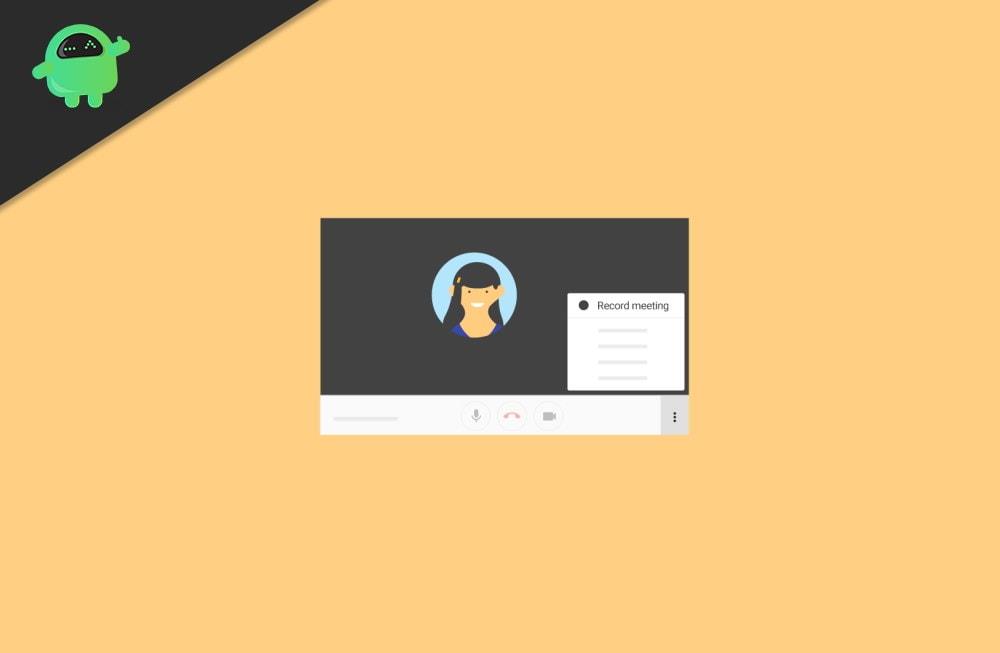
Hur man spelar in Google Meet-samtal utan tillstånd
Google Meet tillhandahåller en funktion för att spela in Google Meet-samtal, men du måste också ta tillstånd från värden. När du startar och stoppar inspelningen kommer den att meddela alla medlemmar. Här har vi några metoder för att spela in videon under mötet utan tillstånd.
Metod 1: Använda programvara från tredje part
Det mest populära sättet att spela in alla Google Meet-samtal direkt på dina enheter. Apparna eller programvaran är gratis att använda och ger 4k-videoinspelning, ljudreducering av bakgrundsbrus, Spela in skärm med ljud och schemalägg inspelningssessioner i förväg. Några av de populära applistorna är:
Annonser
G-dräkt
G-suit är en svit med molnberäknings-, produktivitets- och samarbetsverktyg utvecklade av Google. Det kommer automatiskt att tillhandahålla en Google Meet-inspelningsfunktion till användaren. Det är betald tjänst av Google och erbjuder också 14 dagars provperiod men efter att du köpt några planer. Efter det måste du aktivera alla funktioner på Gsuit för Google meet. Detta är ett officiellt sätt att spela in Google Meet-samtal.
Vmaker
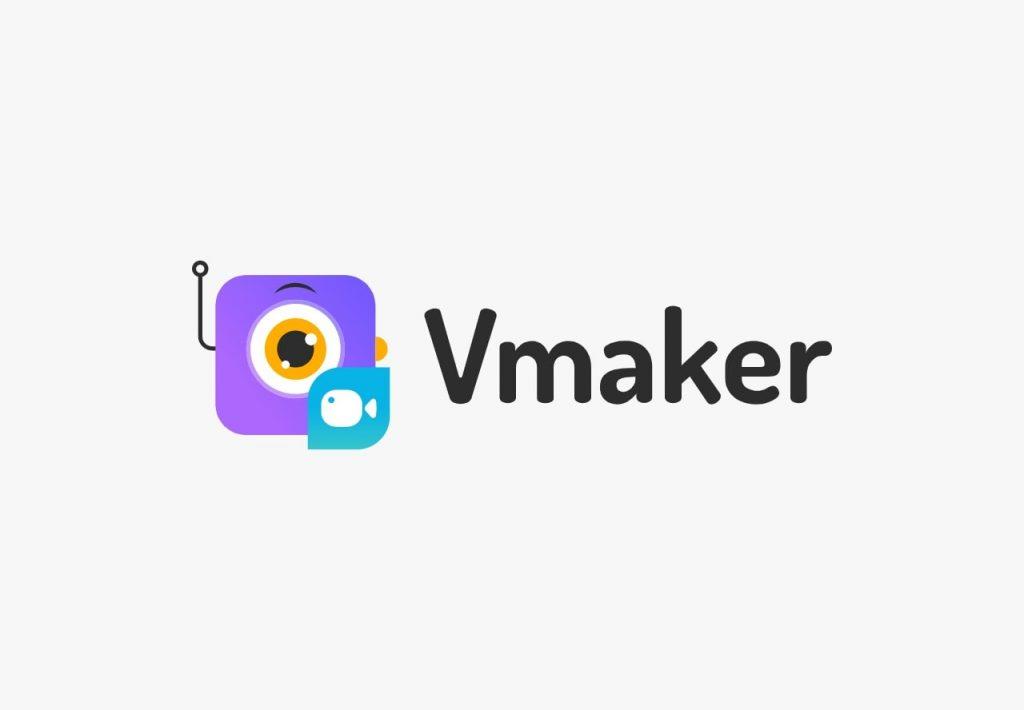
Vmarker är en annan app för skärminspelning som används speciellt för att spela in Google Meet-samtal. Denna app är endast tillgänglig för iOS-användare, och utvecklarna av Vmarker planerar att lanseras på alla plattformar som Android och Windows. Vmarker tillhandahåller obegränsad inspelning gratis, och du kan spela in videon med tydligt ljud. Den erbjuder också 4k-inspelning och du kan schemalägga din mötesinspelning. Dessutom kan du dela de inspelade videorna med dina vänner eller på sociala medieplattformar, inklusive YouTube.
ZD mjukskärmsinspelning
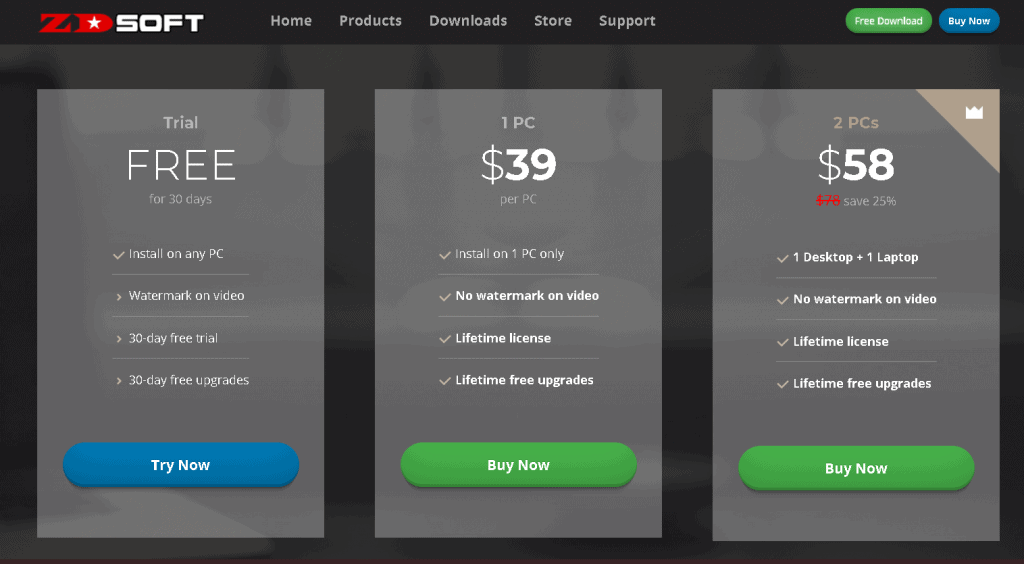
Annonser
ZD mjukskärmsinspelning är en lätt mjukvara som används endast 1% av systemets CPU. Det ger också en 4K-inspelning med en bildhastighet på 120 FPS. Den unika funktionen är att du kan spela in över 24 timmar. Det andra elementet är att du kan fånga ett visst fönster, och den här appen ger en gratis testversion i 30 dagar efter det, priset från $39 och framåt.
Skärminspelare
Screen Recorder är en kraftfull videokonferensinspelare. I den här appen kan du ladda ner högkvalitativa Google Meet-sessioner samt spel, konferenser och handledningar. Du kan också spela in videon från YouTube och andra sociala medieplattformar och streamingsidor. Dessutom kan du redigera videon under inspelning, som bildtext, markering, etc.
Metod 2: Spela in Google Meet-samtal via Chrome-tillägget
Om du inte vill installera någon programvara eller app i ditt system är det bättre alternativet att använda en Chrome-tillägg istället för vilken app som helst. Det finns en stor mängd tillägg tillgängliga i Google Chrome för varje uppgift.Så för Google Meet-samtalsinspelning, prova dessa tillägg:
Annonser
Skärminspelare – Det är utbrett och helt gratis för obegränsad inspelning av skrivbordet och vilken flik som helst. Huvudfunktionen i detta tillägg är att det inte kommer att sätta någon vattenstämpel för den inspelade videon.
Ladda ner på Chrome Webstore
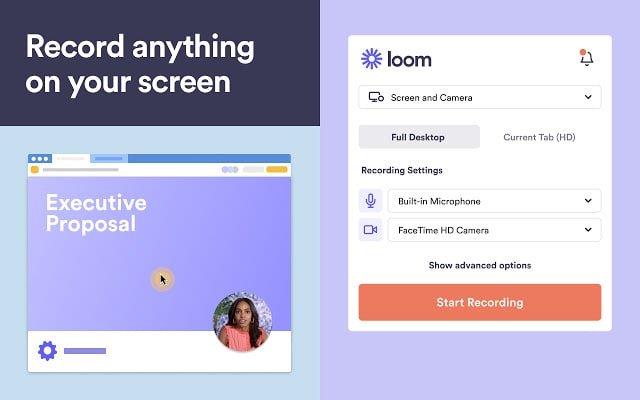
Annons
Vävstol – Loom är en skärminspelare och videoredigerare med mer än 7 miljoner nedladdningar och har ett betyg på 4,2 stjärnor. Du kan spela in vad som helst på 720p HD även utanför Chrome, och det är gratis att använda tillägget.
Ladda ner på Chrome Webstore
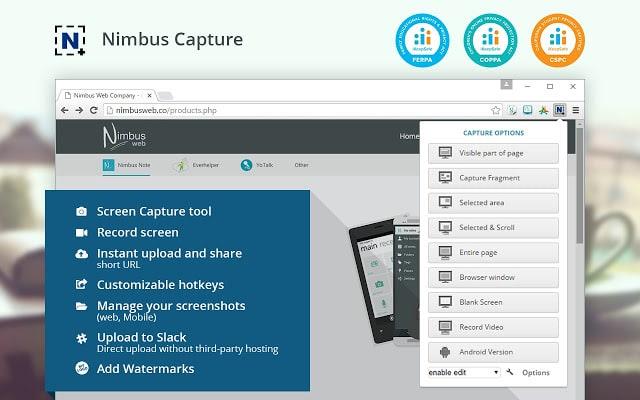
Nimbus – Nimbus erbjuder en unik uppsättning funktioner som är att du kan ta rullande skärmdumpar eller ta en video från fliken och redigera den samtidigt. Dessutom kan du exportera den inspelade videon eller skärmdumpen i alla ledande format.
Ladda ner på Chrome Webstore
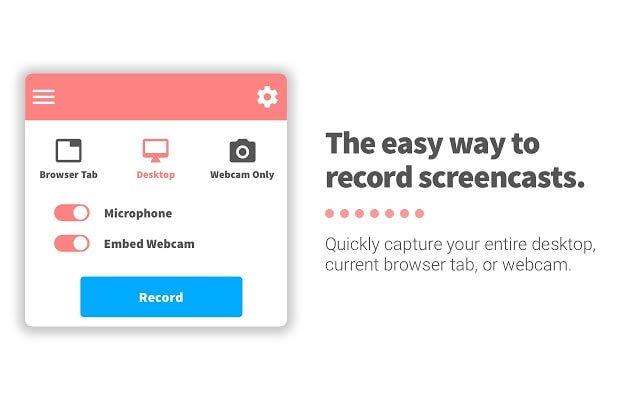
Screencastify – Den mest populära tillägget av Chrome, och det kommer att spela in videon från hela skrivbords- och webbläsarfliken samt att du kan spela in video med din webbkamera. Tillägget ger gratis inspelning i upp till 5 minuter för en livstid och gratis obegränsad inspelning. Efter det måste du betala $49 per år.
Ladda ner på Chrome Webstore
Metod 3: Använd telefonens skärminspelare
Framför allt, om du använder Google Meet-appen på din smartphone, kan du använda den inbyggda skärminspelningsfunktionen för att spela in samtalet utan tillstånd. Du behöver inte ta tillstånd från någon, och videobandspelaren finns nästan i alla ledande smartphone-märken, inklusive iPhone och Android.
Slutsats
Det här är några metoder som du kan följa för att spela in Google Meet-samtal utan tillstånd. För programvara rekommenderar jag att du använder Chrome-tillägg, eftersom de är snabba, små och gratis i de flesta fall. Dessutom, om du använder Google Meet mestadels på din smartphone, kan du använda den inbyggda skärminspelningsfunktionen från din smartphone för att spela in mötena.











--good-funny-weird-nicknames-for-discord.jpg)